Với những người sử dụng máy tính từ thời “khai thiên lập địa” ở Việt Nam, hẳn mọi người rất quen với trình quản lý file mang tính huyền thoại với cửa sổ nền xanh, chữ trắng hoặc vàng. NC được viết bởi một gã “báo hồng” mà ai cũng biết đó là ai. Tui cũng không ngoại lệ.
Khi chuyển sang dùng Linux, thuở ban đầu tui cũng mê mẩn trình mc. Nhưng ngày nay, mc đã làm tui cảm thấy tụt hậu quá xa so vớ thời đại dù nó cũng vẫn hoạt động tốt và tới nay vẫn cập nhật liên tục. Tui dám cá là có nhiều bạn sử dụng máy tính ngày nay tuổi đời còn ít hơn cả mc.
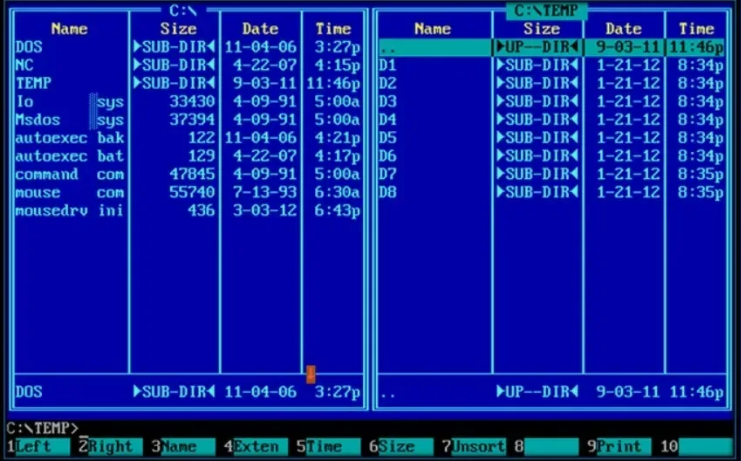
Sau đó, tui cũng tìm cái nào GUI nhưng chia cửa sổ làm 2, và trong số đó có thể là Worker File Manager, Sunflower, Gnome Commander, Double Commander,… nhưng rồi mỗi lần nâng cấp Ubuntu lại ngồi cài đặt lại từ đầu, cho dù đã tạo ra vài kịch bản shell script để tự động hóa phần nào việc cài cắm.
Hôm nay, trời đầy mây, tui bỗng nhiên được… khai sáng khi thấy rằng việc quái gì phải cài cắm lôi thôi. Trên máy có mặc định:
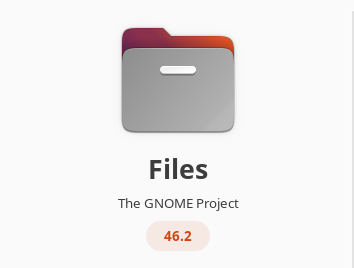
Mặc định Ubuntu có cái này khi sử dụng môi trường GNOME. Tuy nó không xuất sắc nhưng có sẵn, tiện dùng và đáp ứng hầu hết nhu cầu quản lý file. Chỉ vì nó không có cửa sổ được chia làm 2 nên phải nhọc công cài cắm lôi thôi hay sao? Tui nghĩ vậy và thử tìm hiểu, hóa ra ta có thể “giả lập” 2 cửa sổ rất dễ dàng, các bước lân lượt như sau:
Click vào icon Files ngay trên Launcher Bar mặc định của Ubuntu, trình GNOME Files sẽ chạy sau 1-2 giây. Khi cửa sổ mở lên, bấm phím lá cờ (hoặc con bươm nếu bạn dùng máy Apple) kèm phím mũi tên trái để thu cửa sổ File về bên trái. Bấm phím lá cờ + N để mở một cửa sổ mới. Lúc này đã có 2 cửa sổ nhưng cửa sổ thứ 2 nằm ở vị trí ngẫu nhiên. Ta chỉ cần đang focus ở cửa sổ này, bấm phím lá cờ + mũi tên phải. Nào, hưởng thành quả ngay và luôn:

Tuy việc giả lập này có gì đó không hoàn toàn giống với một trình quản lý file có 2 cửa sổ, sử dụng ban đầu hơi lóng ngóng một chút nhưng nếu bạn là người sử dụng bình thường, chỉ vài ngày đã có thể cảm thấy quen, thao tác nhanh nhẹn hơn, đáp ứng được các yêu cầu hàng ngày khi sử dụng máy tính./.